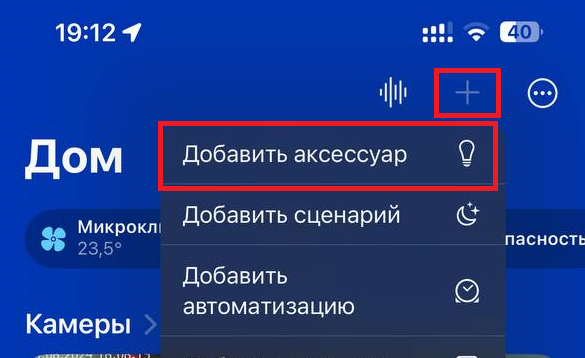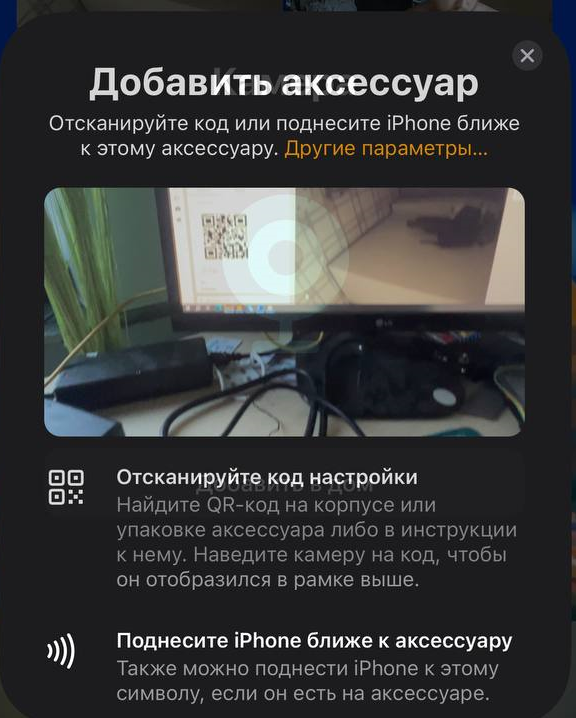Інтеграція камер відеоспостереження до HomeKit
Для цього вам необхідно:
- Сервер з Linux (приклад на Raspberry PI 3)
- Сервіс Scrypted ( https://github.com/koush/scrypted/wiki/Installation:-Linux )
Крок 1: Завантажте застосунок для запису ОС на SD-Card.
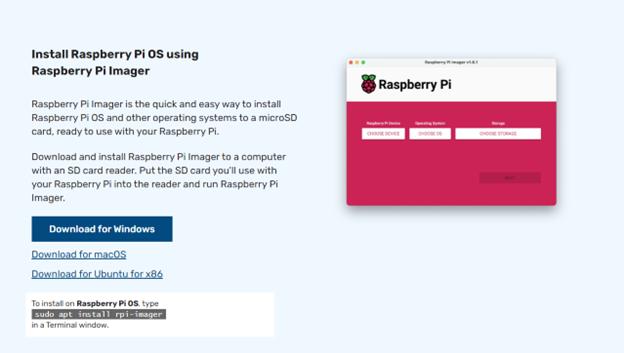
Крок 2: Запустіть додаток.
- Обиріть пристрій на який буде встановлено ПЗ.
- Обиріть ОС.
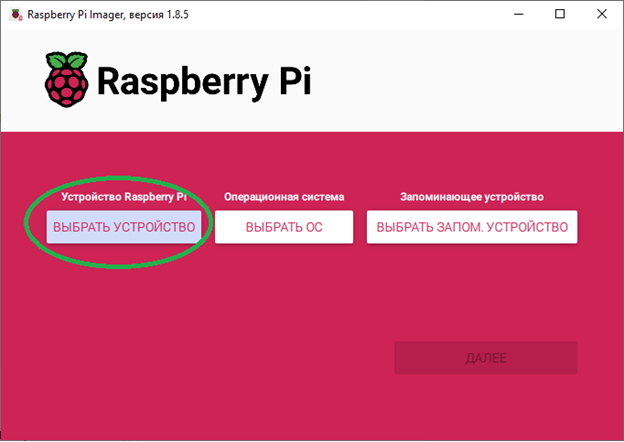
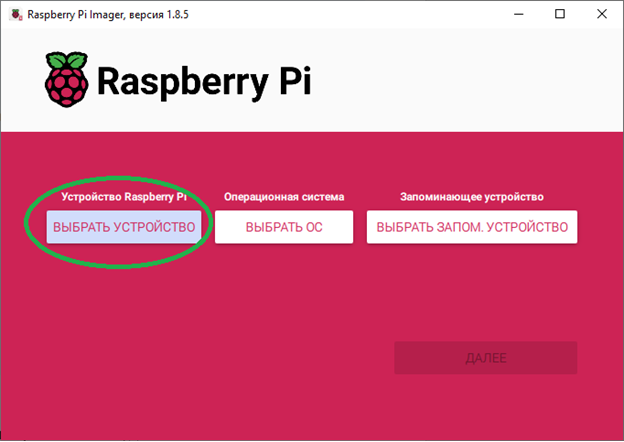
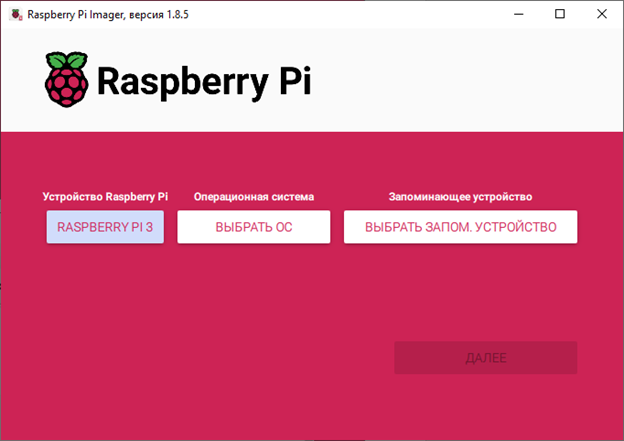
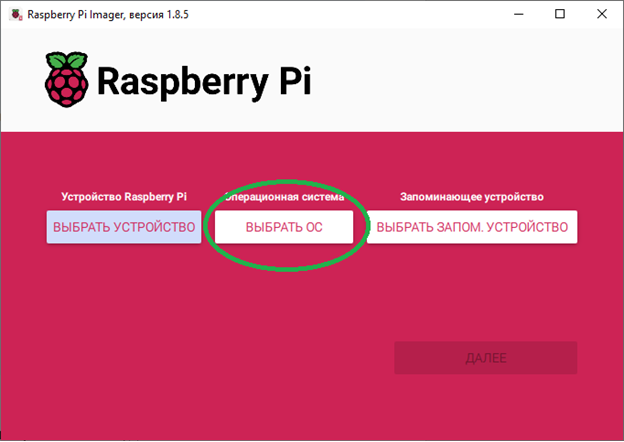
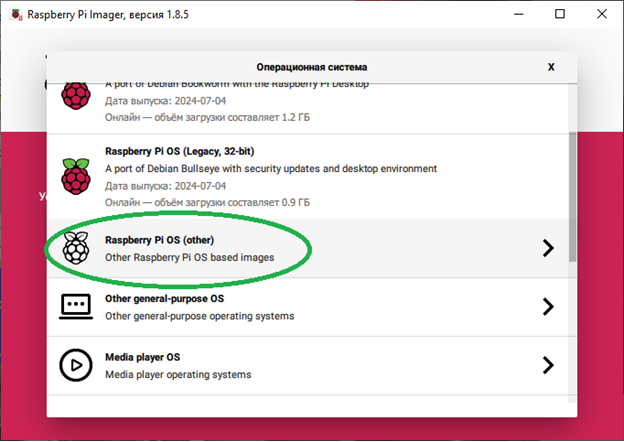
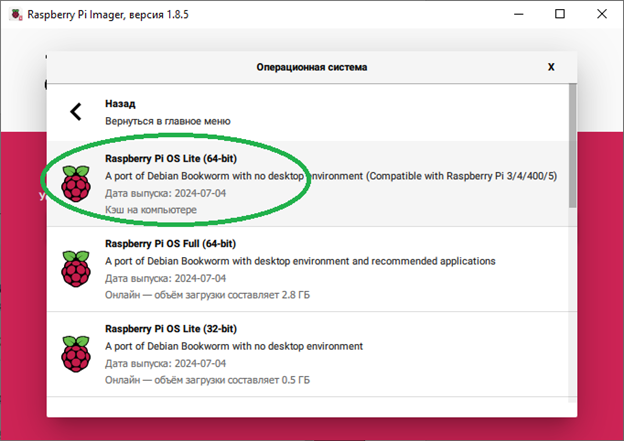
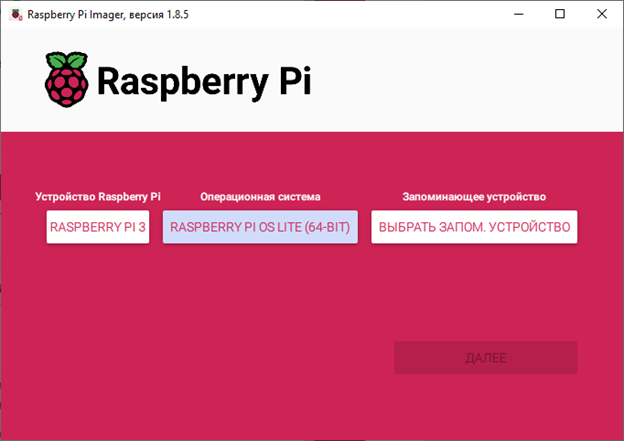
Обиріть пристрій для запису ОС нашу SD-Card
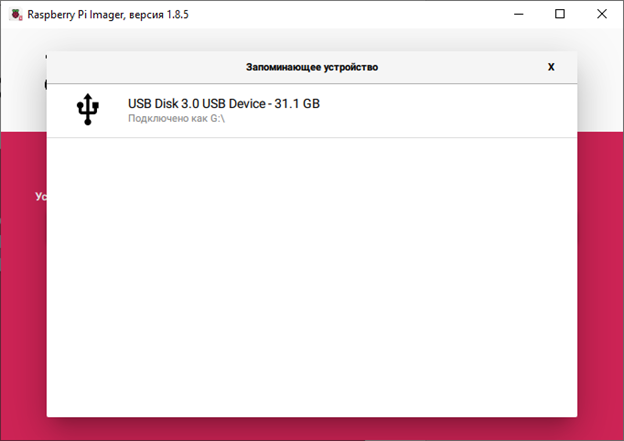
Змініть параметри встановлення
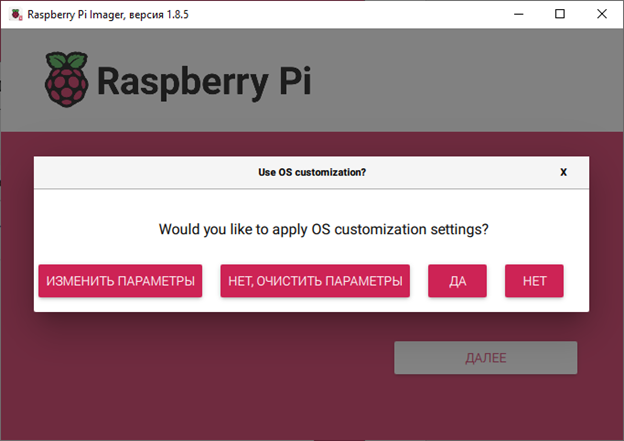
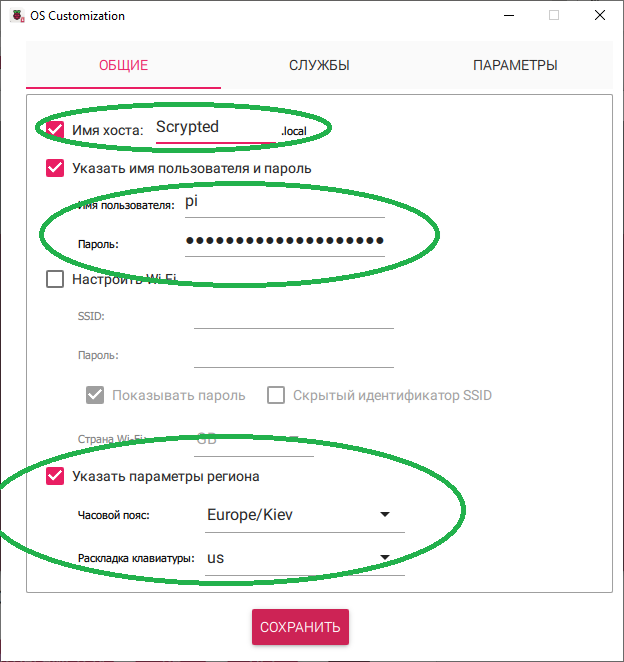
- Вкажіть ім’я хоста.
- Ім’я користувача та пароль.
- Часовий пояс.
- Перейдіть на вкладку Служби.
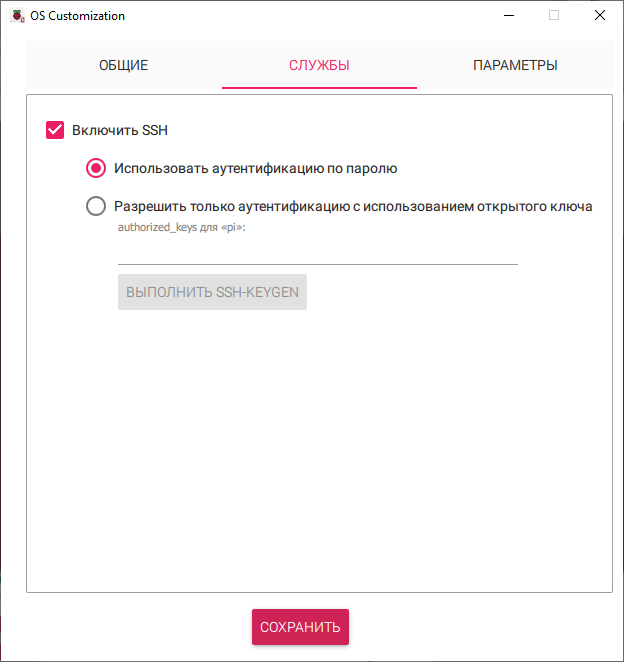
- Ввімкніть SSH.
- Натисніть зберегти
- Далі натисніть "ТАК"
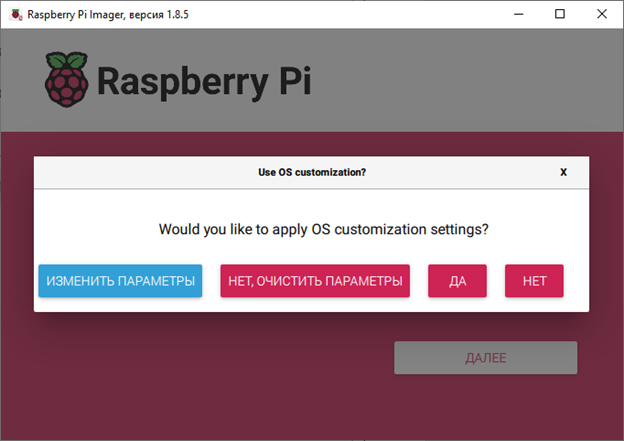
- Погодьтесь з форматуванням.
Крок 3: Зачекайте закінчення запису.
Крок 4: встановіть SD-Card у Raspberry PI, під’єднайте кабель мережі та кабель живлення. Зачекайте декілька хвилин поки завантажиться ОС.
Крок 5: запустіть додаток PuTTY ( https://putty.org.ru/download )

Host Name (or IP adress) – Вкажіть IP адресу Raspberry PI та натисніть "Open", у спливаючому вікні натисніть "Accept"
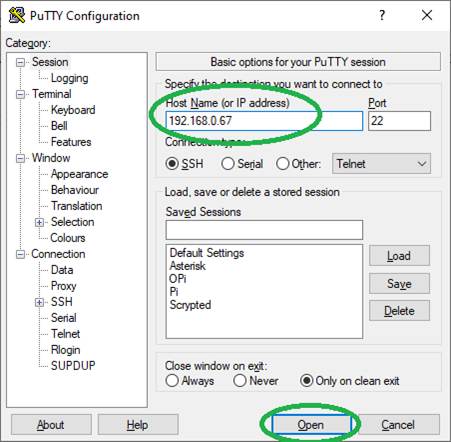
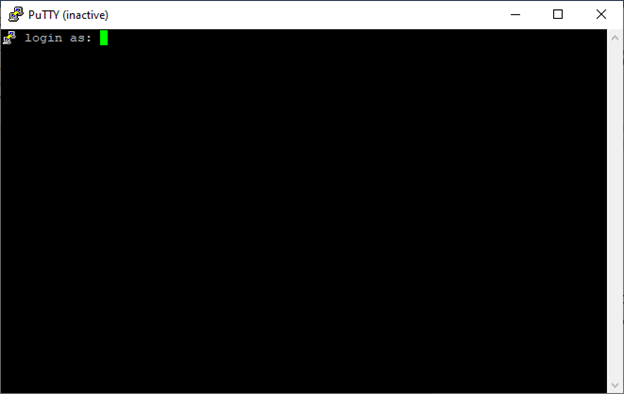
Введіть логін який вказували
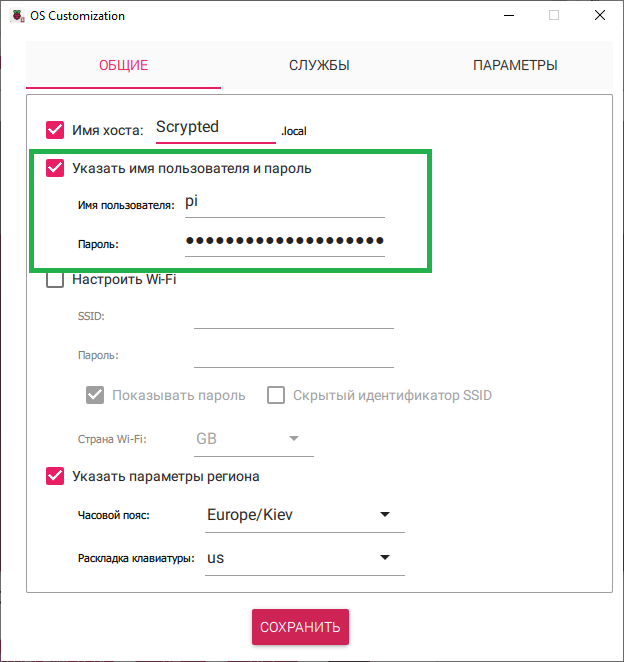
Введіть пароль
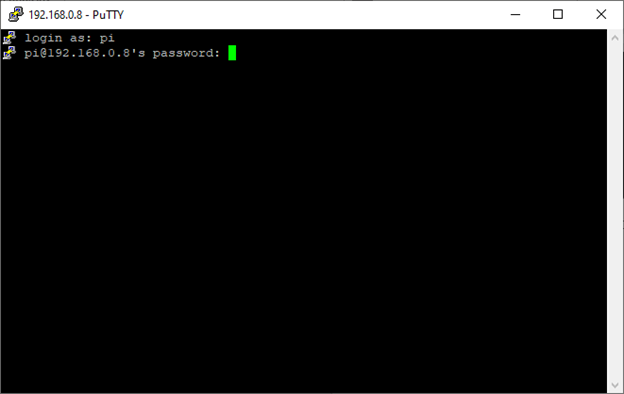
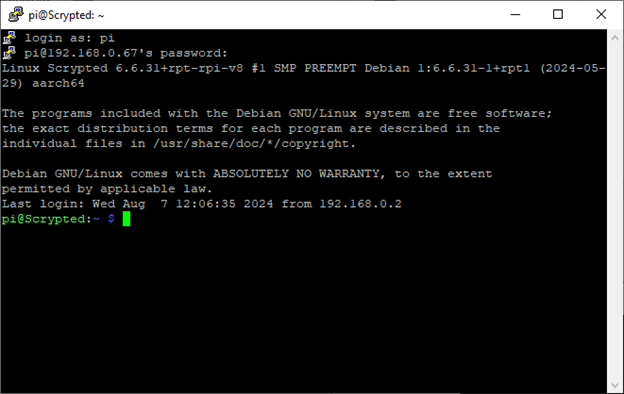
Зайдіть в браузері на сторінку проекту https://github.com/koush/scrypted/wiki/Installation:-Linux
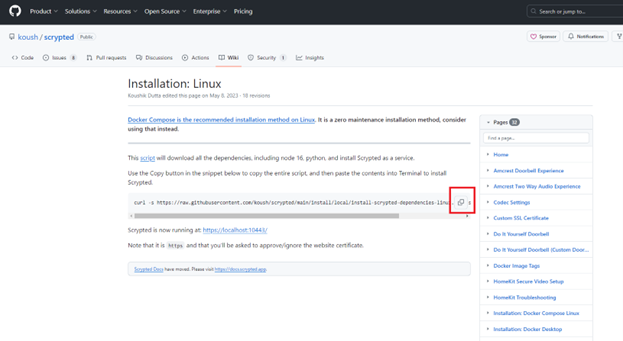
Натисніть скопіювати команду, та вставте її у вікно putty, натиснувши праву кнопку миші
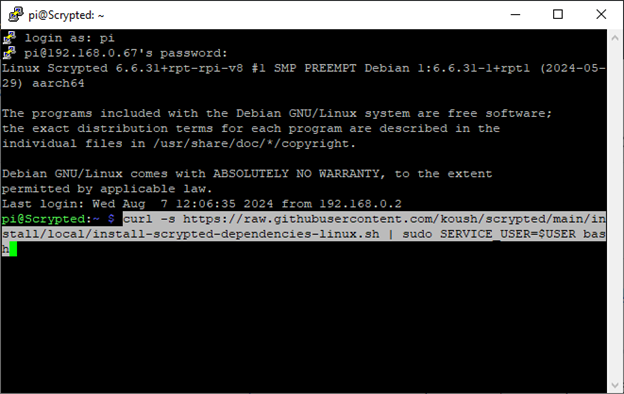
- Натисніть на клавіатурі Enter.
- Зачекайте встановлення.
- Введіть команди на оновлення бібліотек
- sudo apt-get update
- Натисніть Enter
- Після оновлення введіть команду встановити оновлення
- sudo apt-get upgrade -y
- Натисніть Enter
- Зачекайте закінчення оновлення.
- В браузері введіть ip адрессу сервера https://ваш ip:10443
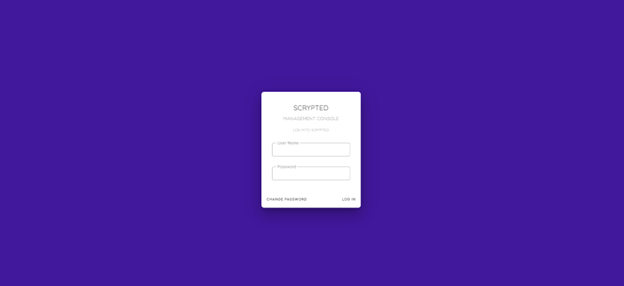
При першому вході потрібно задати ім’я та пароль. Або введіть ім’я та пароль від сервера які вказували ось тут:
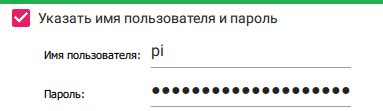
- Перейдіть до розділу "Плагіни".
- Натисніть "Install".
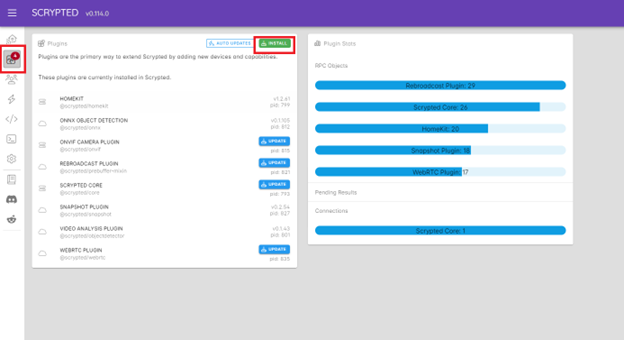
Знайдіть плагін @scrypted/homekit та встановіть його
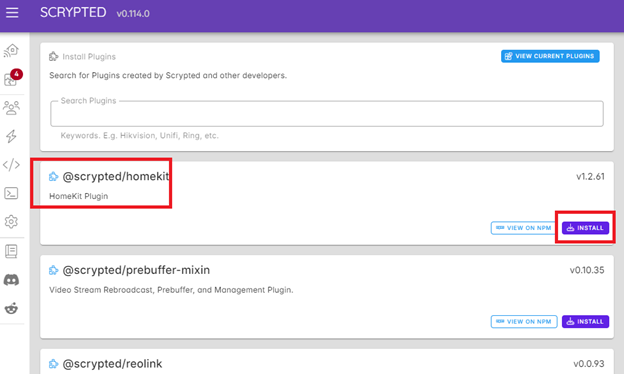
- Після встановлення перейдіть знову до встановлення плагіну та знайдіть плагін @scrypted/onvif, або якщо у вас камера Hikvision то @scrypted/hikvision.
- Після встановлення перейдіть на вкладку плагіни і знаходимо встановлений плагін onvif. Натисніть на нього.
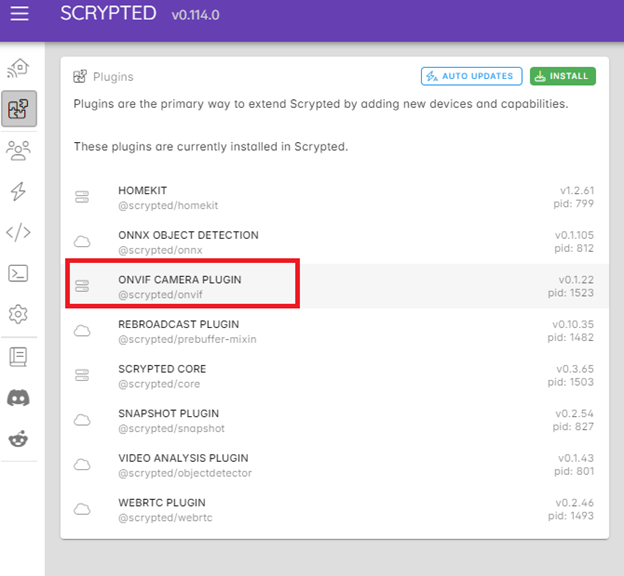
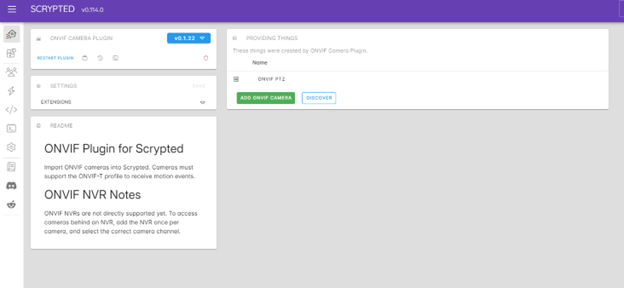
Натисніть DISCOVER для пошуку камер у мережі
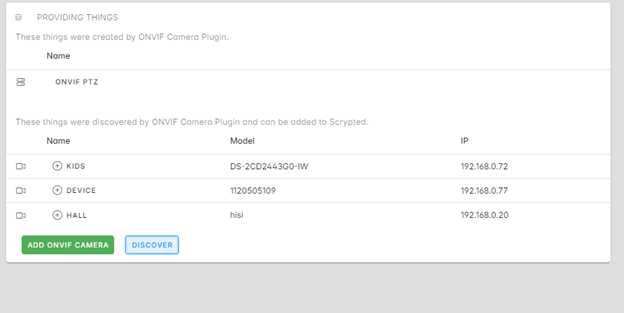
Для додавання камери натисніть + біля назви камери
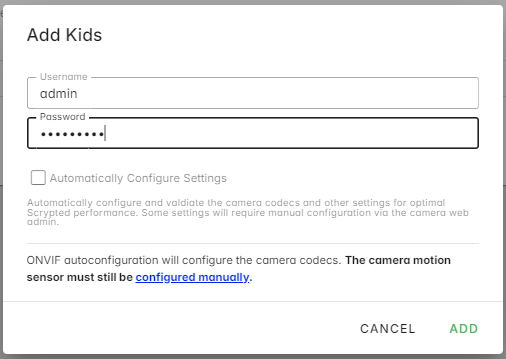
- Введіть логін та пароль від камери.
- Прибиреріть позначку з рядку "Automatically Configure Settings".
- Натисніть додати.
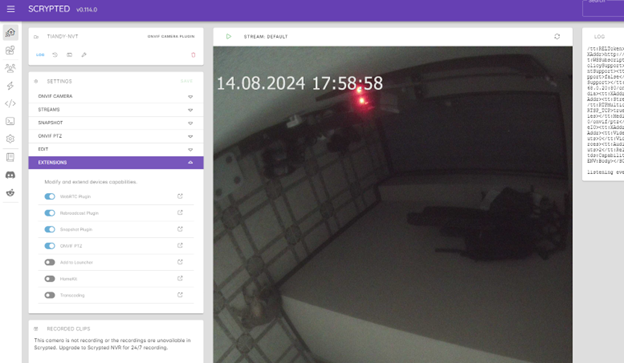
Зайдіть у розділ EXTENSIONS та ввімкніть HomeKit
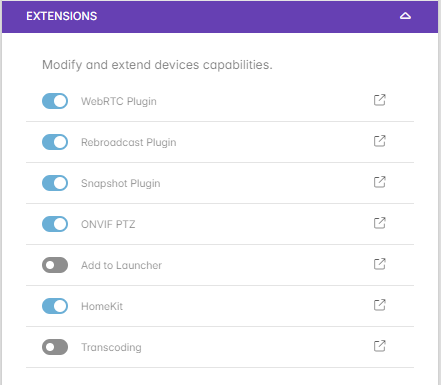
- Оновіть сторінку та перейдіть у розділ який з’явився HOMEKIT
- Скануйте QR-code який з’явився через додаток «Дім» на вашому Apple пристрої.